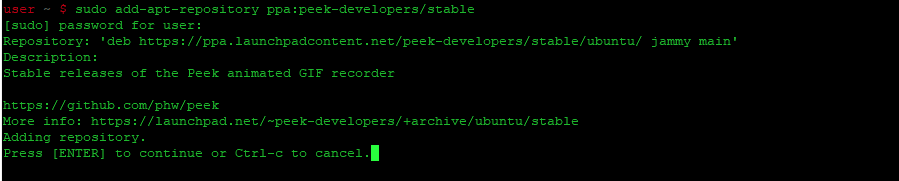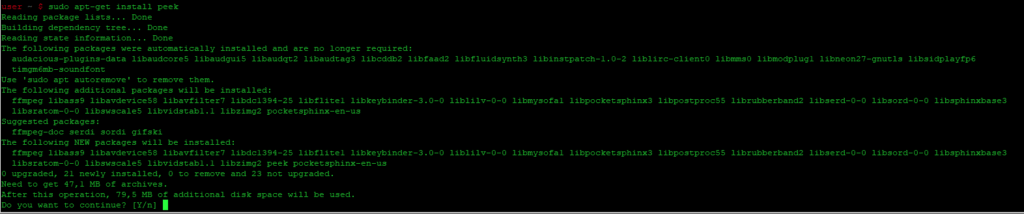Peek - это программа записи экрана с простым в использовании интерфейсом. Peek позволяет легко создавать короткие скринкасты области экрана. Он был создан для конкретного случая использования записи областей экрана, например, для простой демонстрации функций пользовательского интерфейса ваших собственных приложений или для демонстрации отчета об ошибке. С помощью Peek вы просто помещаете окно Peek на область, которую хотите записать, и нажимаете кнопку "Запись". Peek оптимизирован для создания анимированных GIF, но вы также можете напрямую записывать в WebM или MP4, если хотите.
Peek - это не универсальное приложение для скринкастов с расширенными возможностями, а скорее сфокусированное на единственной задаче - создании небольших бесшумных скринкастов области экрана для создания GIF-анимации или бесшумного видео в формате WebM или MP4.
В этой статье мы расскажем, как установить Peek на Ubuntu с помощью Peek-developer PPA.
Установка Peek из Peek-developers PPA
Peek-developers PPA, разработанный и поддерживаемый Филиппом Вольфером, является тем местом, где вы всегда найдете стабильные и последние версии Peek. Чтобы установить Peek из этого PPA, выполните следующие шаги:
Откройте приложение Terminal и введите следующую команду как sudo, чтобы добавить Peek Developers PPA в вашу систему:
Для стабильной сборки
| 1 | sudo add-apt-repository ppa:peek-developers/stable |
Для последней ежедневной сборки
| 1 | sudo add-apt-repository ppa:peek-developers/daily |
Поскольку я ищу стабильную версию программы, я буду использовать первую команду следующим образом:
Добавить репозиторий Peek Ubuntu
Введите пароль sudo, после чего PPA-репозиторий будет добавлен в вашу систему.
Совет: Вместо того чтобы набирать команду, вы можете скопировать ее отсюда и вставить в Терминал, используя сочетание клавиш Ctrl+Shift+V, или воспользовавшись опцией Вставить из меню правой кнопки мыши.
Следующим шагом будет обновление индекса репозитория вашей системы с помощью следующей команды:
| 1 | sudo apt-get update |
Это поможет вам установить последнюю доступную версию программного обеспечения из Интернета.
Теперь, когда вы закончили с добавлением PPA, используйте следующую команду apt-get как sudo, чтобы установить Peek в вашу систему:
| 1 | sudo apt-get install peek |
Теперь система выберет Peek-developers PPA для установки программного обеспечения.
Вы можете проверить номер версии установленного программного обеспечения с помощью следующей команды:
| 1 | peek --version |
Удаление Peek
Если вы хотите удалить Peek, установленный этим способом, выполните следующую команду в Терминале как sudo:
| 1 | sudo apt-get remove peek |
Затем вы можете удалить, в зависимости от версии ubuntu, добавленный PPA-репозиторий с помощью следующей команды:
| 1 2 3 4 | #bionic sudo rm /etc/apt/sources.list.d/peek-developers-ubuntu-stable-bionic.list #jammy sudo rm /etc/apt/sources.list.d/peek-developers-ubuntu-stable-jammy.list |
Теперь вы готовы записать экран Ubuntu в анимированный gif-файл.